-
蓝屏代码0x000007e,小编告诉你蓝屏代码0x000007e怎么修复
- 2018-07-20 15:50:09 来源:windows10系统之家 作者:爱win10
电脑有时用用就蓝屏,有时开机进系统也蓝屏,蓝屏代码是0X000007E.很多人都知道电脑蓝屏是由哪些原因引起的,但是却没有几个人会修复电脑的蓝屏问题。下面,小编给大家讲解蓝屏代码0x000007e的修复技巧。
蓝屏代码0x000007e是我们经常遇到蓝屏故障之一,0x0000007E 是系统进程产生错误, 但Windows错误处理器无法捕获。 其产生原因很多, 包括:硬件兼容性、有问题的驱动程序、系统服务或者是某些软件。比如硬件的兼容性、驱动程序或系统服务问题等等。针对这个蓝屏问题,下面,小编给大家介绍蓝屏代码0x000007e的修复步骤。
蓝屏代码0x000007e怎么修复
解决方法一:
一、如果无法开机那么进入安全模式操作
请重新启动计算机。
计算机启动后狂按F8键直到有选项出现。
选项出现后请选择“安全模式”。
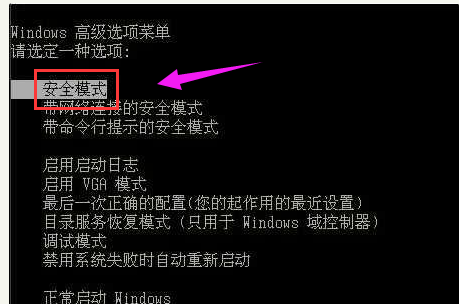
系统蓝屏系统软件图解1
按住WIN键(键盘左下角Ctrl和Alt中间圆圈里有四个方块的那个)后再按一下R键打开运行窗口,然后输入“regedit”并按确定。
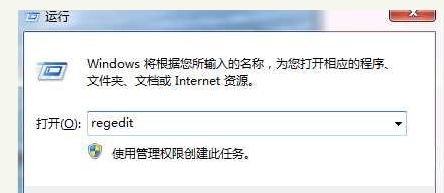
蓝屏系统软件图解2
在打开的“注册表编辑器”中,先按这个目录找到Intelppm:
HKEY_LOCAL_MACHINESYSTEMControlSet001ServicesIntelppm
双击右侧的start,并该值修改为4。
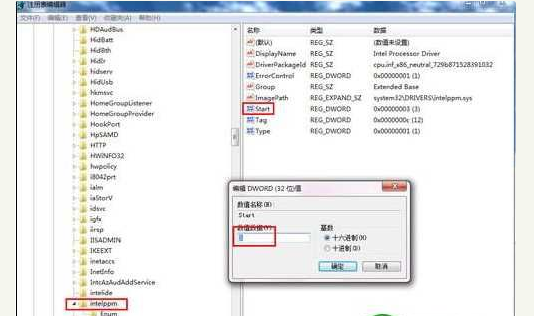
蓝屏代码系统软件图解3
退出注册表编辑器,重新启动计算机。
解决方法二:
通过360蓝屏查询得知可能是驱动导致的0X0000007E
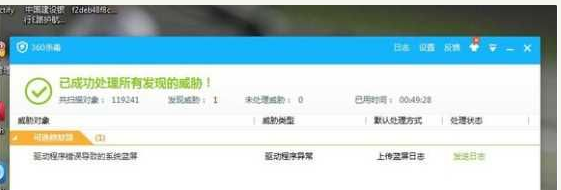
蓝屏代码系统软件图解4
安装驱动大师,或是驱动精灵等工具,对系统中可升级的驱动都重新升级一遍
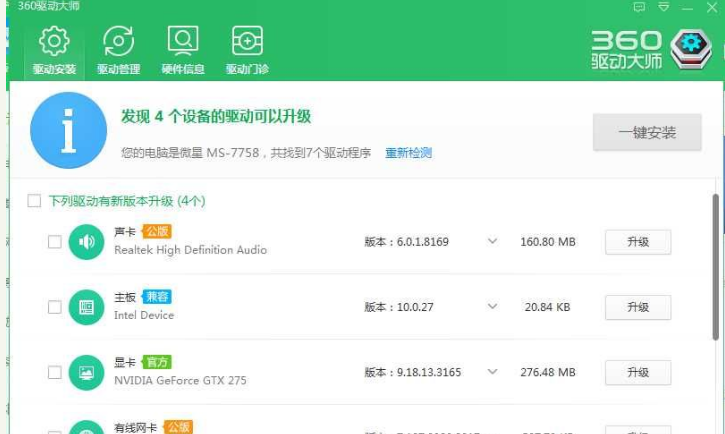
蓝屏代码系统软件图解5
驱动完成,重启后看蓝屏是否还会出现,如果有一些没有驱动或升级可以先卸载,然后再安装官方驱动程序。
通过以上的解决方法即可解决蓝屏代码0x000007e的问题,让电脑更稳定。
猜您喜欢
- windows10装windows7教程2016-11-03
- win7升级win10系统2022-10-09
- 教你一体机电脑好不好2018-12-01
- 为什么ghost文件错误?2016-10-17
- 最简单实用win732硬盘安装教程..2016-11-07
- Win8系统如何设置图片设为背景(桌面右..2015-05-27
相关推荐
- 雨林木风windows7系统32位专业版介绍.. 2017-07-23
- 小编告诉你本次操作由于这台计算机的.. 2018-09-08
- 小编告诉你win7 64位和32位区别大么.. 2017-03-05
- 教你vob格式怎么快速转mp4 2020-09-15
- w732位旗舰版联想笔记本最新下载.. 2016-12-10
- 一键从做系统教程 2017-03-11





 系统之家一键重装
系统之家一键重装
 小白重装win10
小白重装win10
 系统之家win10系统下载32位专业版v201809
系统之家win10系统下载32位专业版v201809 萝卜家园ghost win10 x64专业版v201608
萝卜家园ghost win10 x64专业版v201608 萝卜家园Ghost Win7 64位旗舰版下载 v1908
萝卜家园Ghost Win7 64位旗舰版下载 v1908 深度技术win10系统下载32位专业版v201806
深度技术win10系统下载32位专业版v201806 萝卜家园win10系统下载32位专业版v201807
萝卜家园win10系统下载32位专业版v201807 深度技术ghost win7系统下载32位装机版1804
深度技术ghost win7系统下载32位装机版1804 雨林木风32位
雨林木风32位 le浏览器 V0.
le浏览器 V0. 猫眼浏览器(C
猫眼浏览器(C 百姓网手机号
百姓网手机号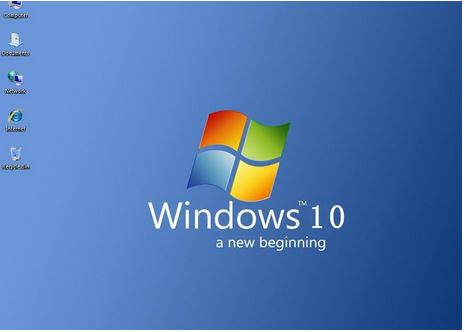 微软win10 企
微软win10 企 百度输入法2.
百度输入法2. 系统XP界面修
系统XP界面修 windows7硬盘
windows7硬盘 雨林木风ghos
雨林木风ghos 电脑公司Win7
电脑公司Win7 粤公网安备 44130202001061号
粤公网安备 44130202001061号